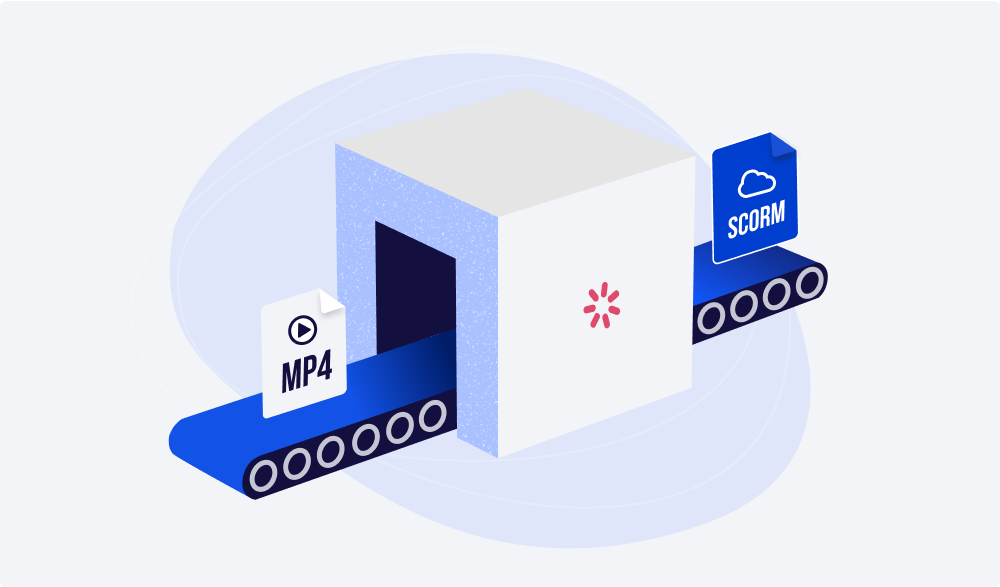
Agora, vamos mostrar como transformar um vídeo MP4 em SCORM com o kit de ferramentas iSpring Suite. Se você ainda não o tem, pode baixar o software de autoria do curso gratuitamente agora.
Uma explicação passo a passo
Assista à gravação em inglês ou pule para o artigo se preferir ler.
- Passo: Abrir iSpring Suite
Abra o iSpring Suite e escolha o guia de Cursos. Clique em Novo Curso para iniciar um projeto.
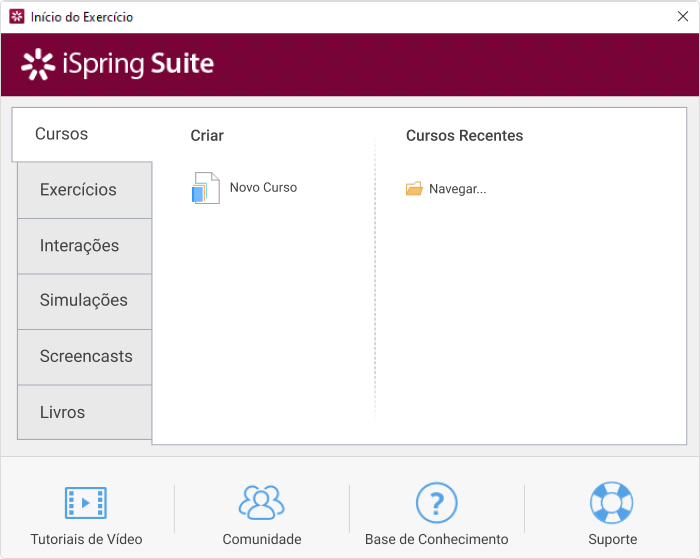
2. Passo: Inserir Video
Encontre o guia Inserir na faixa do PowerPoint e clique na seta suspensa Video. Você pode adicionar um vídeo online do YouTube ou outro site, ou fazer upload de um arquivo do seu computador. Para inserir um vídeo MP4 de seu computador, escolha Vídeo em Meu PC.

3. Passo: Ajustar video
Depois de abrir o arquivo, pode ser necessário fazer alguns pequenos ajustes para garantir que o vídeo se encaixe no slide da maneira que você deseja. Para ajustar o tamanho, basta arrastar os cantos do vídeo.
Nota: se você quiser verificar a compreensão dos alunos sobre o conteúdo, adicione perguntas do questionário após o vídeo. Para fazer isso, você precisa criar um novo slide, vá até o guia iSpring Suite e escolha Quiz.
4. Passo: Publicar
Quando tudo estiver pronto, clique em Publicar no guia iSpring Suite.

5. Passo: Personalizar opções
Seleciona o guia LMS. Agora, você pode personalizar suas opções de publicação.
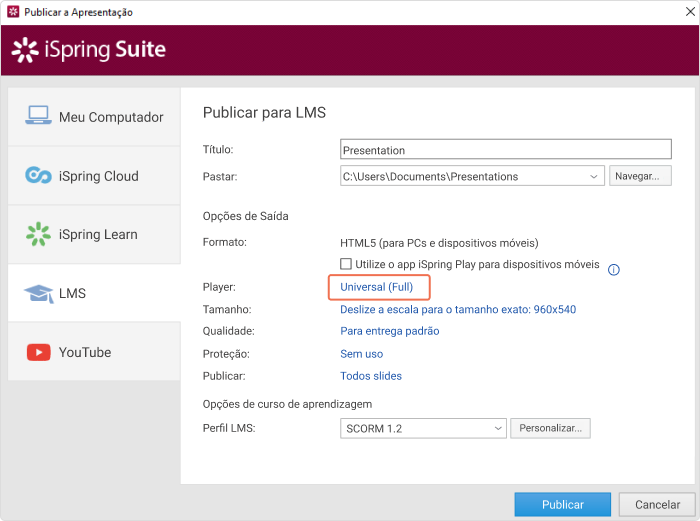
6.Passo: Personalizar Player
Clique em Universal (Full) para abrir a janela personalizar Player. Para ter certeza de que apenas o vídeo será exibido, Selecionar Player e escolha None (Somente um slide) no menu suspenso. Não esqueça de salvar sua seleção clicando em Aplicar & Fechar.
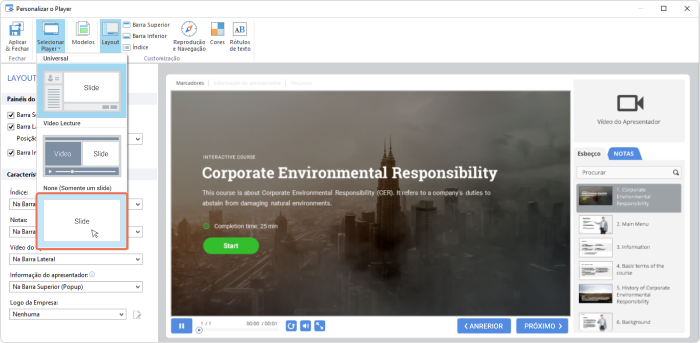
7. Passo: Ajuste de qualidade
Certifique-se de que seu vídeo está com qualidade total. Escolha Qualidade no guia LMS e selecione uma predefinição. Você também pode alterar a compressão de imagem, vídeo e áudio manualmente ajustando os controles deslizantes de qualidade.
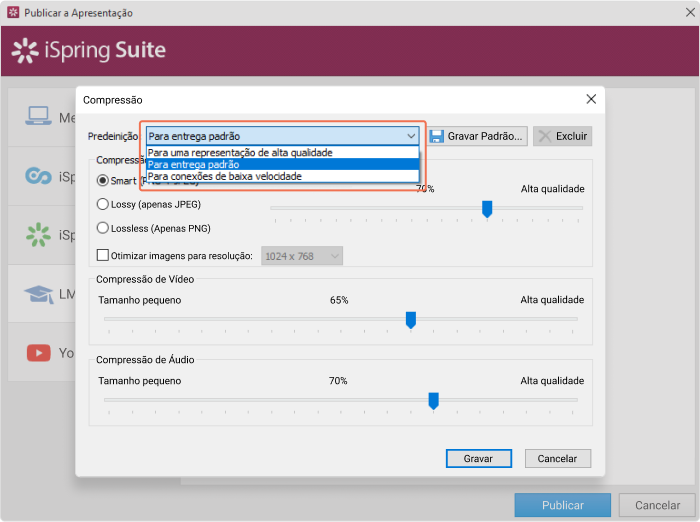
8. Passo: Configurações do SCORM
Confira as configurações do SCORM e, se necessário, altere-as. Para fazer isso, vá até o menu de perfil LMS e escolha o padrão de e-learning (SCORM 1.2 ou SCORM 2004) que o seu sistema suporta.
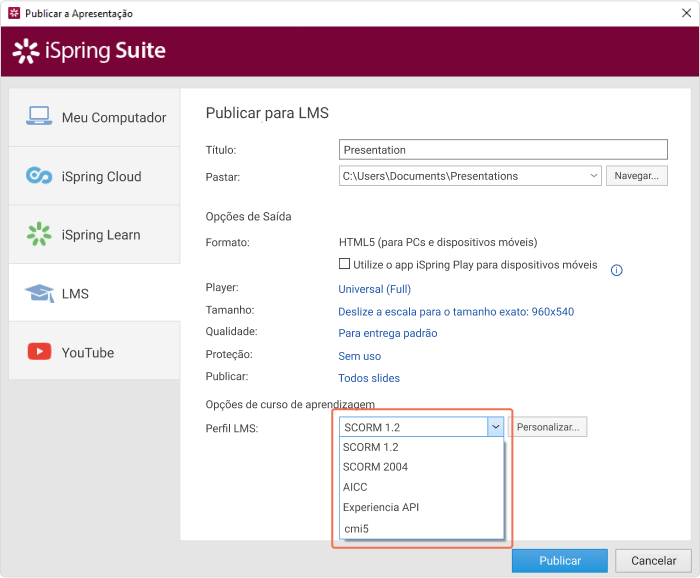
Cada padrão tem seu próprio conjunto de personalizações. Você pode alterar o nome do curso, título da lição, descrição e identificador, e adicionar palavras-chave.
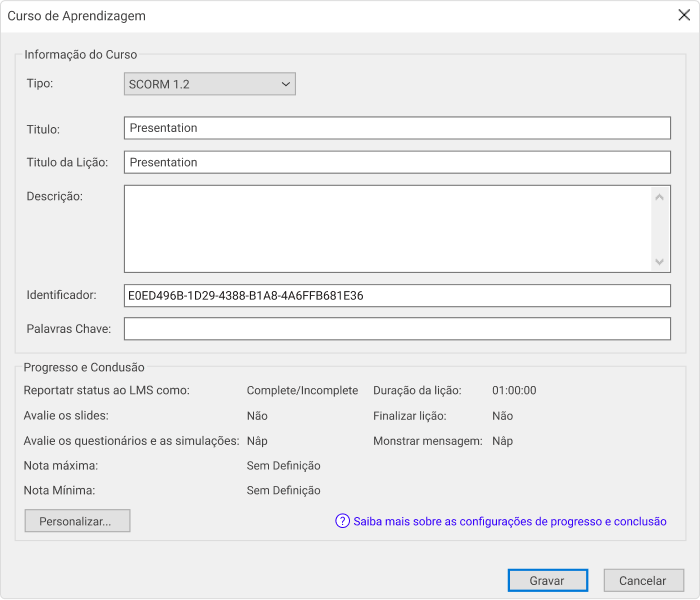
Ao clicar em Personalizar neste guia, você também pode alterar seu progresso e opções de conclusão — personalizar o status do relatório para o LMS, selecionar os itens a serem avaliados, escolher uma pontuação total e definir tempos limite.
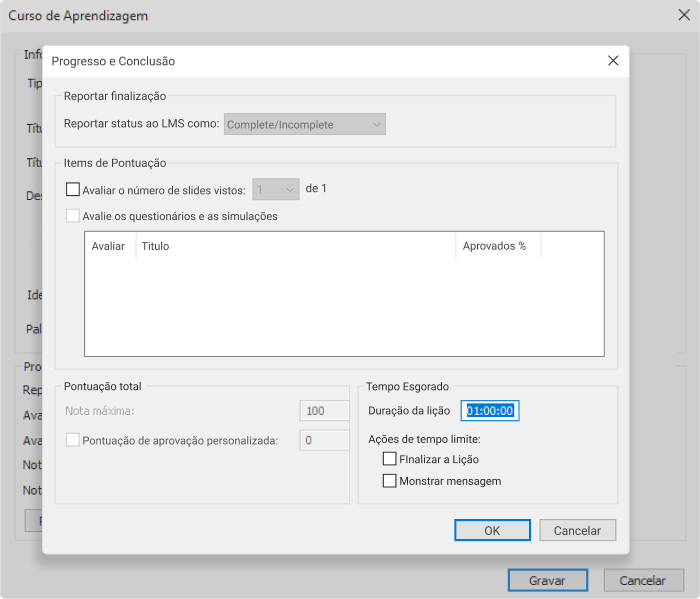
9. Passo: Criar arquivo SCORM
Depois de salvar as alterações, clique em Publicar. Você terá um arquivo ZIP para fazer upload para qualquer EaD compatível com SCORM.
iSpring Suite não é apenas um conversor MP4 para SCORM. Possui um estúdio de vídeo profissional que permite gravar vídeos da sua tela e / ou webcam. Você pode criar screencasts com narração, tutoriais de software com anotações, vídeo-aulas e vídeos de treinamento profissional. Dê uma olhada nesta vídeo-aula criada com iSpring:
Com o iSpring Suite, você também pode criar cursos online com questionários, interações e simulações de diálogo e publicá-los em seu LMS.
Experimente iSpring Suite gratuitamente por 14 dias e explore todos os seus recursos agora mesmo.
Kit de ferramentas de rápida criação de curso
Crie cursos e avaliações online em tempo recorde


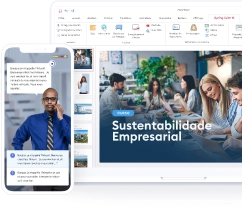
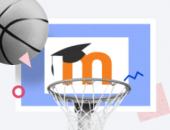
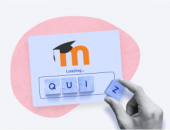

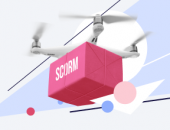
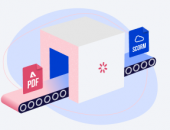
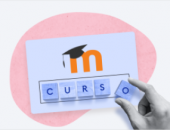
Seria possível scormizar um vídeo e fazer com que, caso o aluno saia do pacote com o vídeo em andamento, ele retorne para o minuto em que parou, quando acessado novamente? Como nas plataformas de streaming?